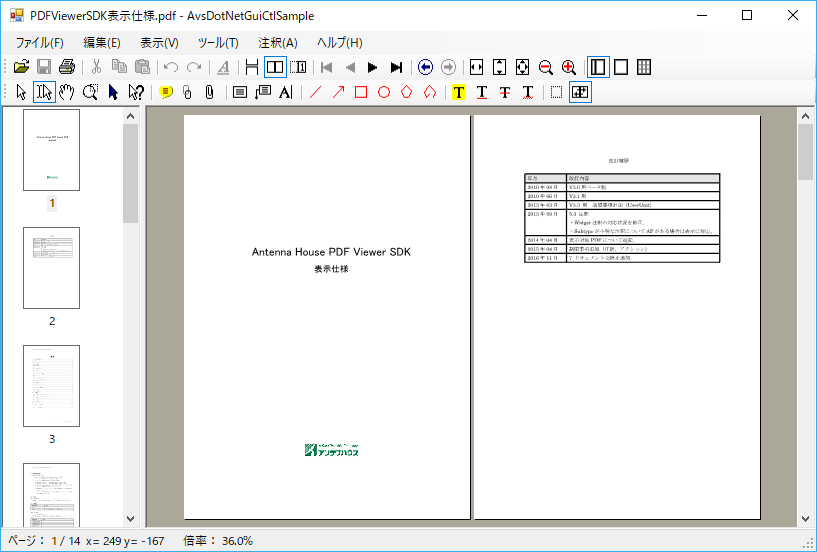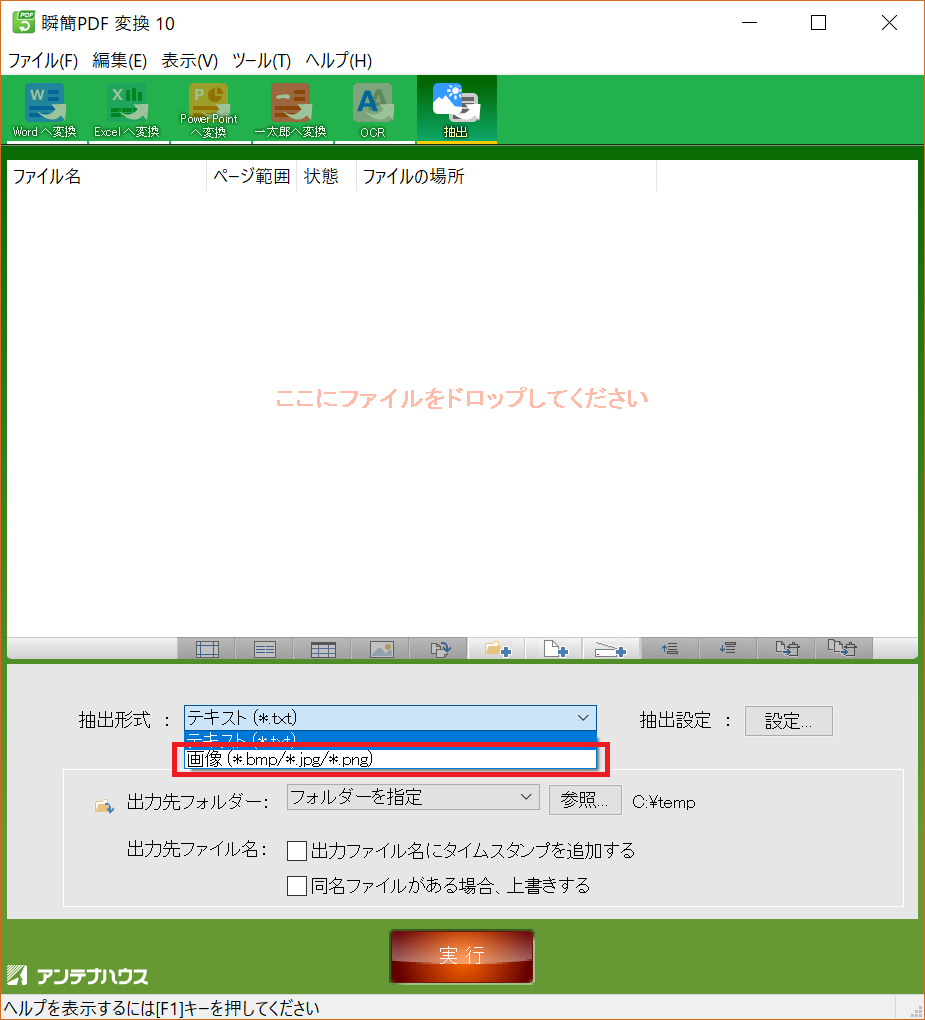かなり間が空きましたが、以前の 記事 で『Antenna House PDF Viewer SDK』を使えば簡単にPDFの自動印刷プログラムが開発できることをご紹介しました。
4/10 にリリースした「V4.0改訂1版」では、まさにこのような自動印刷プログラムのサンプルをご用意しておりますので、ここで少しご紹介したいと思います。
この他にも この記事 でご紹介しているサンプルプログラムも用意しておりますので、併せてご利用ください。
印刷プログラムでは、PDFファイルと印刷先のプリンター名を指定します。
ApiPdfPrint.exe path printer [-options] path PDFファイルパス printer プリンター名
これ以外に印刷時のオプションとして、開始・終了ページや用紙にあわせた拡大縮小、印刷部数、両面印刷などの指定ができます。
-pass password PDFファイルのオープンパスワード -start start 開始ページ番号(1以上) -end end 終了ページ番号(ページ数以下) -scaling <none/fit/shrink> 拡大縮小 none: 実際のサイズ fit: ページサイズに合わせる shrink: 特大ページを縮小 -scale scale カスタム倍率 省略時1.0 ※-scaling none時に有効 -selectpaper ページサイズに合わせた用紙サイズを選択する -copies <n> 印刷部数(1~100) 省略時1 -papersize size 用紙サイズ (例 8…A3 297 x 420 mm、9…A4 210 x 297 mm) -tray trayno 用紙トレイ (例 7…自動用紙トレイ選択) -duplex <simplex/vertical/horizontal> 片面両面 simplex: 片面印刷 vertical: 両面印刷(短辺を綴じる) horizontal: 両面印刷(長辺を綴じる) -colate 部単位で印刷する -grayscale 白黒(グレースケール)で印刷する
サンプルのソースコードを添付しておりますので、お客様のシステムへの組込みの参考にして頂いたり、これをベースにもう少し細かな制御を組み込んだりとご活用いただけると幸いです。
以上、PDF自動印刷サンプルプログラムのご紹介でした。 PDF印刷の自動化が必要になったら『Antenna House PDF Viewer SDK』をぜひご検討ください。
詳しい機能についてぜひ製品ページをご覧ください。
製品ページ:
https://www.antenna.co.jp/pdfviewersdk/
評価版ダウンロードページ:
https://www.antenna.co.jp/pdfviewersdk/trial.html